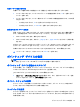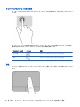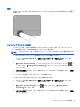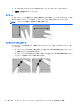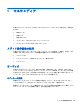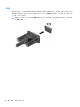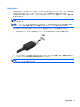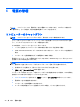Computer Preparation-Windows 7
選択
左のタッチパッド ボタンおよび右のタッチパッド ボタンは、外付けマウスの左右のボタンと同様に
使用します。
タッチパッド ジェスチャの使用
タッチパッドでは、さまざまな種類のジェスチャがサポートされています。タッチパッド ジェス
チャを使用するには、2 本の指を同時にタッチパッド上に置きます。
注記: プログラムによっては、一部のタッチパッド ジェスチャに対応していない場合があります。
ジェスチャのデモンストレーションを確認するには、以下の操作を行います。
1. タスクバーの右端の通知領域にある[隠れているインジケーターを表示します]アイコンをク
リックします。
2.
[Synaptics Pointing Device](シナプティクス ポインティング デバイス)アイコン
をク
リックしてから、[Pointing Device Properties](ポインティング デバイスのプロパティ)を
クリックします。
3. [デバイス設定]タブをクリックし、表示されたウィンドウ内のデバイスを選択してから、[設定]
をクリックします。
4. ジェスチャを選択し、デモンストレーションを開始します。
ジェスチャをオンまたはオフにするには、以下の操作を行います。
1. タスクバーの右端の通知領域にある[隠れているインジケーターを表示します]アイコンをク
リックします。
2.
[Synaptics Pointing Device]アイコン
をクリックしてから、[Pointing Device
Properties]をクリックします。
3. [デバイス設定]タブをクリックし、表示されたウィンドウ内のデバイスを選択してから、[設定]
をクリックします。
ポインティング デバイスの使用
23